连点器一秒200下怎么设置?简单3步教会你鼠标连点(图文详解)
- 来源: 金舟软件
- 作者:fangxiaoli
- 时间:2025-02-04 12:05:02
在玩游戏或者进行一些需要重复点击的任务时,手动点击往往既费时又费力。尤其是像刷副本、点击小游戏等,长时间的点击容易让手指疲劳。幸运的是,借助一些自动连点器这一类工具,我们可以实现鼠标或者键盘的连点,从而解放双手,提高效率。那么,如何设置连点器一秒200下呢?下面,我们将通过简单的三步图文教程,教您如何轻松快速地设置鼠标连点器。
如何设置鼠标连点器一秒点击200下?
当我们想要设置鼠标连点一秒200下,我们可以通过使用金舟鼠标连点器来实现。这款软件是一款操作简单,执行专业的鼠标自动连点软件。它可以允许您设置鼠标连点频率、次数、位置等操作,适用于需要频繁点击的任务、例如游戏打怪、购物抢票等。接下来,我们将通过简单三步、教你如何设置鼠标连点操作。
操作环境:
演示机型:Redmi Book 16
系统版本:Windows 11
软件版本:金舟鼠标连点器 V2.3.5
第一步:运行金舟鼠标连点器
首先用电脑浏览器打开百度搜索引擎,在搜索框中输入【金舟鼠标连点器】。进入其官网后,点击下载并安装该软件。安装完成,点击【立即体验】运行软件。
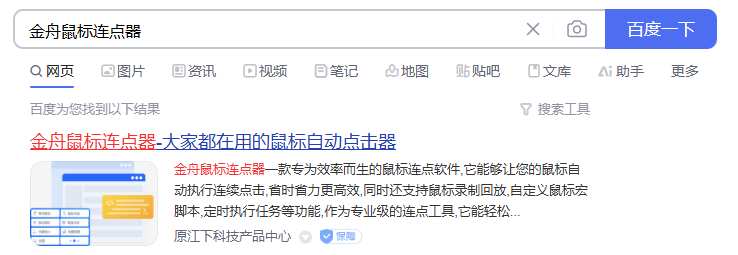
第二步:设置连点器一秒200下点击
在软件主界面中,可以发现有四个功能模块,包括鼠标连点、键盘连点、键鼠录制及鼠标宏。我们点击【鼠标连点】功能。然后在界面右侧,设置您想要点击的鼠标按键、点击方式、点击位置。在每次点击间隔时间中我们设置为【0时0份1秒0毫秒】,在重复次数或时长中设置【重复点击次数达200次后停止】。

第三步:开始鼠标连点
设置完成后,点击界面右下角蓝色的【开始连点】功能,您也可以按F9开始自动点击过程。当您想要结束鼠标连点时,再次按下F9按键即可。
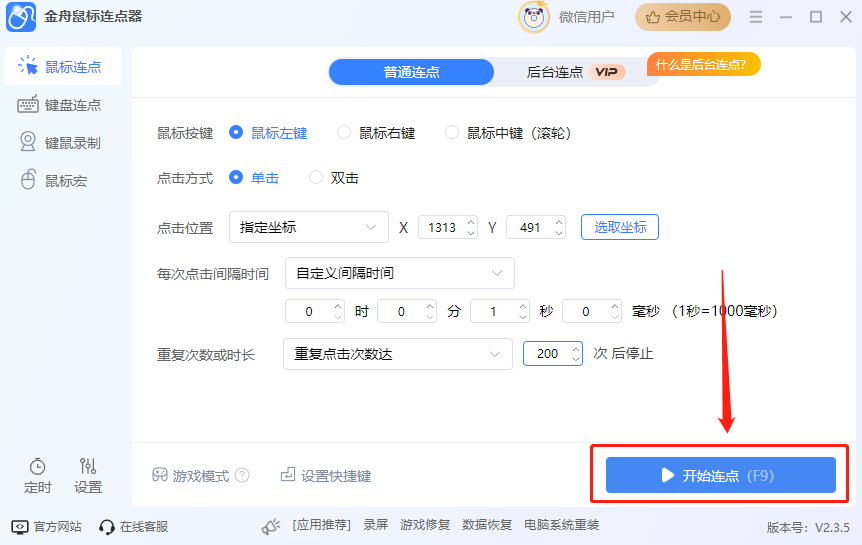
鼠标连点小贴士
设置鼠标每次点击间隔时间:如果您不想让鼠标点击速度过快导致电脑系统卡顿,可以适当增加点击间隔时间。比如,设置为10毫秒(即每秒100次点击),能让您的任务执行得更加稳定,并且不会影响电脑得正常运行。
连点器使用环境:鼠标键盘连点器不仅适用于游戏,也可用于一些需要重复点击的工作任务,如软件测试、自动填充、淘宝购物0点提交订单、演唱会抢票等。
文章小结
连点器一秒200下的设置方法已经通过简单的三步图文教程为大家详细讲解完毕!希望通过这篇文章,您能够轻松上手鼠标连点器,并快速实现连点操作。相信您在掌握这项技能后,可以在各种需要大量点击的场景中轻松应对。如果您在操作过程有任何问题,都可以参考本篇文章,来帮助您完成连点设置。希望本文可以帮助到各位同学们!更多关于鼠标连点器的使用技巧,可关注金舟软件官网哦!
推荐阅读



































































































 官方正版
官方正版
 纯净安全
纯净安全








